
Qu’est-ce qu’En classe ?
En classe est une app destinée aux enseignants, disponible pour les iPad et les ordinateurs Mac pris en charge, qui permet de donner des cours dans une salle de classe, à distance ou par une combinaison d’enseignement à proximité et à distance (appelée classes mixtes).
Lorsque vous enseignez en classe, vous pouvez lancer une app et afficher un site web ou une page spécifique du manuel. Vous pouvez également recevoir des documents des élèves et leur en envoyer, et afficher le travail des élèves localement sur un téléviseur, un écran ou un projecteur à l’aide d’une Apple TV. Enfin, vous pouvez voir les apps sur lesquelles les élèves travaillent et, à la fin de la classe, afficher un résumé de la façon dont les élèves ont passé leur temps.
Pour permettre à En classe de fonctionner de manière optimale, des classes de 60 élèves ou moins sont recommandées.
Voici la fenêtre principale d’En Classe sur Mac, avec les classes et les groupes, ainsi que les actions que vous pouvez effectuer sur les appareils des élèves :
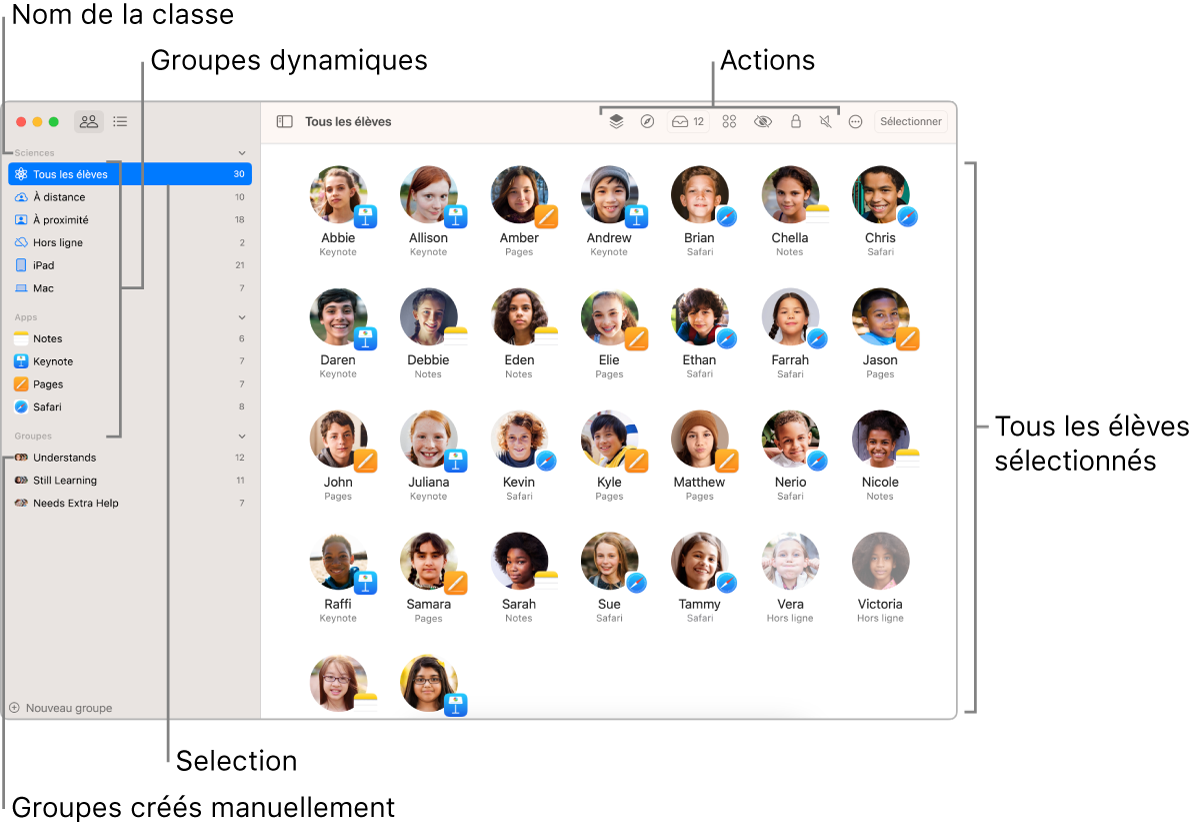
Voici la fenêtre principale d’En classe sur iPad, très similaire à celle sur Mac :
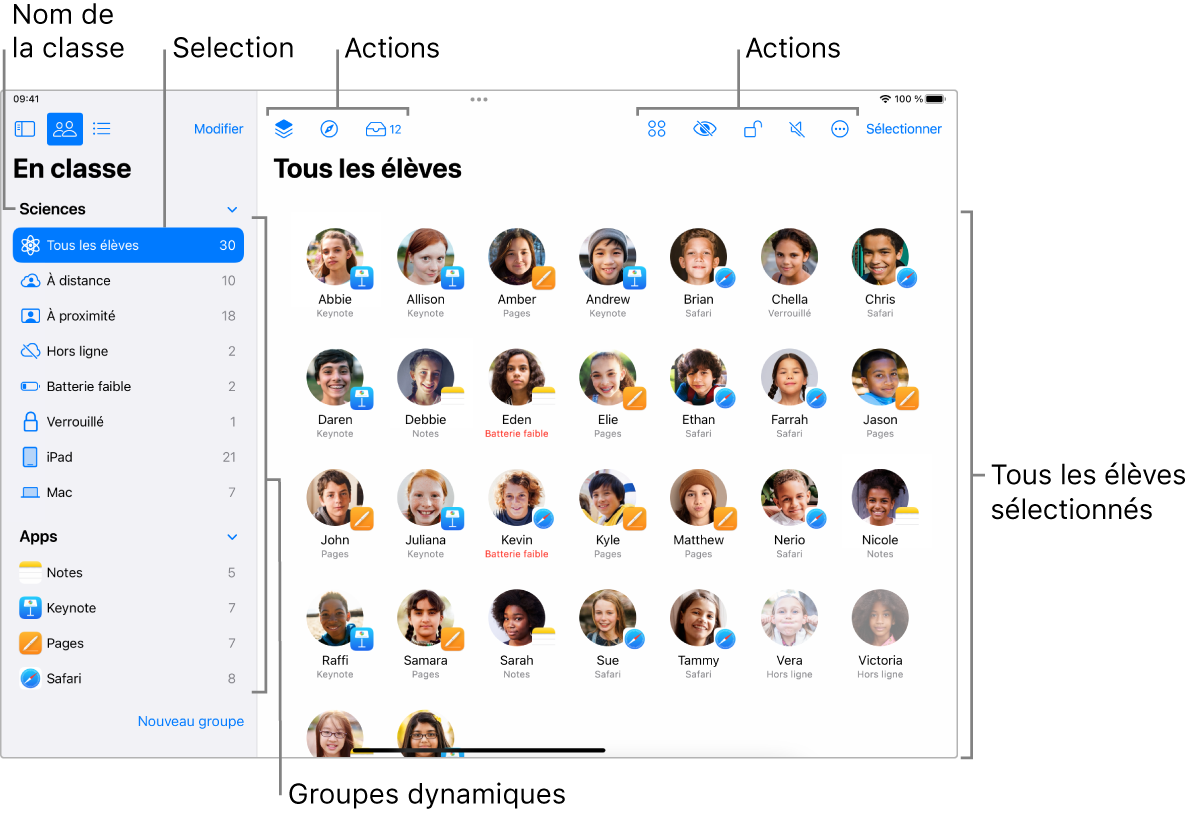
Pour éviter toute répétition inutile, seule la fenêtre sur iPad sera affichée dans le reste de ce guide lorsqu’un sujet concerne les deux fenêtres.
Utilisation d’En classe
Vous pouvez créer trois types d’environnements pour vos classes :
À proximité : Tous les élèves se trouvent dans la même pièce que vous, connectés au réseau Wi-Fi de l’école.
À distance : Tous les élèves (et vous-même) sont à distance, connectés à leur réseau Wi-Fi ou utilisant une connexion cellulaire depuis leur iPad (nécessite que l’iPad dispose d’une connectivité cellulaire).
Mixte : Certains élèves sont dans la même pièce que vous, connectés au réseau Wi-Fi de l’école, et certains sont à distance.
Remarque : un appareil ne peut prendre en charge qu’un seul type de classe actif simultanément.
En classe et iPad partagé
La fonctionnalité iPad partagé permet à plusieurs utilisateurs d’utiliser le même iPad. Même si les appareils sont partagés, les expériences des utilisateurs peuvent être personnelles. Lorsqu’En classe est utilisé avec iPad partagé et des identifiants Apple gérés, vous pouvez assigner des élèves à un groupe d’iPad. L’écran de l’iPad ci-dessous montre des élèves assignés à un groupe d’iPad.
Les élèves touchent leur nom dans une liste affichée sur chaque iPad et saisissent leur code ou leur mot de passe au début de chaque cours. Lorsque le cours est terminé, vous pouvez utiliser En classe pour déconnecter des élèves de leur iPad partagé. L’élève suivant peut ainsi l’utiliser. Les données sont mises en cache localement sur chaque iPad et sont transférées sur iCloud même après que l’élève s’est déconnecté. Si nécessaire, les données de l’utilisateur précédent continuent d’être transférées dans le nuage après que le nouvel utilisateur se connecte à l’iPad. En classe ne peut pas être utilisé pour gérer les sessions temporaires d’iPad partagé.
Pour en savoir plus sur l’utilisation d’En classe avec iPad partagé, consultez la rubrique Vue d’ensemble d’iPad partagé du guide Apple Platform Deployment (en anglais).
En classe et Pour l’école
Si votre établissement utilise des identifiants Apple gérés et configure des listes d’élèves dans Apple School Manager, vous pouvez utiliser l’app Pour l’école avec En classe.
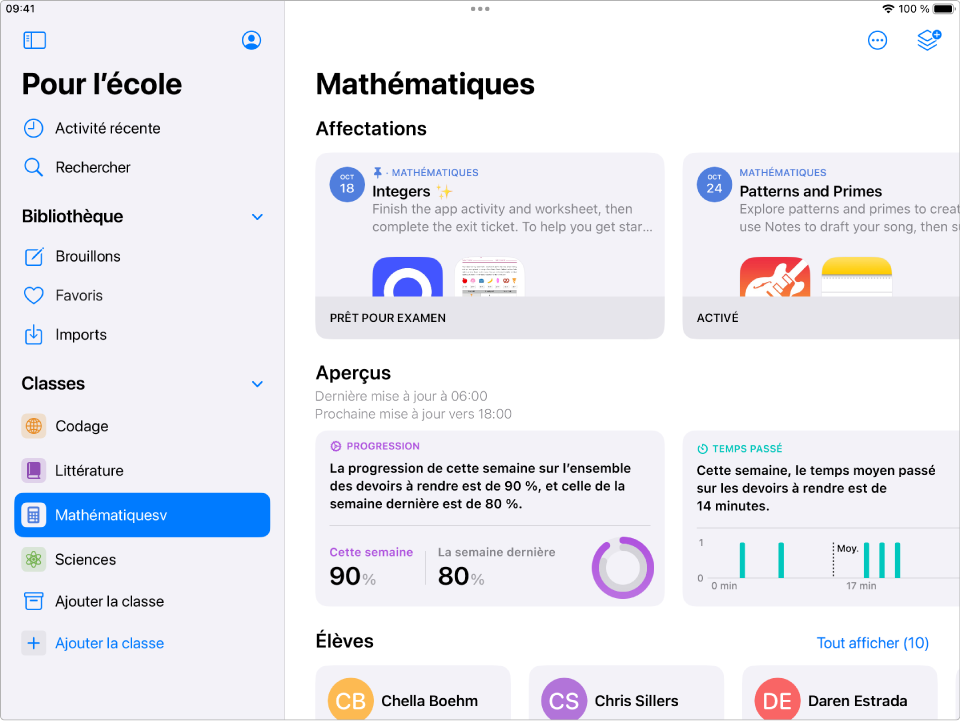
À l’aide de l’app Pour l’école, vous pouvez distribuer et relever facilement des devoirs à partir d’iPad, surveiller les progrès que font les élèves dans les apps éducatives des iPad, collaborer individuellement avec eux et configurer et gérer les fonctionnalités de collaboration entre élèves.
Pour en savoir plus sur Pour l’école, consultez les rubriques Configuration requise relative à « Pour l’école », Configurer Pour l’école et Premiers pas avec Pour l’école.
Infrastructure requise
En fonction du type de classe que vous souhaitez créer, En classe requiert une infrastructure spécifique pour votre département informatique. Il existe trois types d’utilisation d’En classe. Vous pouvez :
Créer des classes synchronisées avec Apple School Manager
Utiliser des classes existantes créées dans une solution MDM (sans Apple School Manager)
Créer des classes sans utiliser d’identifiants Apple gérés ni de solution MDM
Vous, ainsi que vos administrateurs informatiques, devez examiner ce qui suit pour décider quelles sont les méthodes les plus adaptées à votre établissement scolaire, vos enseignants et vos élèves :